Szerkesztése szinten keresztül az átláthatóság rétegmaszkokkal
A képernyőn megjelenő képpontok keveréke vörös, zöld és kék színekben. A negyedik tulajdonsága minden egyes pixel - az átláthatóság szintjét, szabályozza a szintet a keverés és a kijelző pixel.
A képszerkesztő program, mint a Photoshop, hogy módosítsa az átláthatóság elég egyszerű, de ez nem mindig lehetséges, hogy egyértelmű.
Ha beállítja az átlátszóság szintjét a réteg 50%, a réteg látható lesz a fele. Ha van olyan helyzet, amikor szükség van a különböző paramétereit az átláthatóság szintjét, akkor jön a támogatás egy maszk réteg.
Egy réteg maszkot adhat konkrét pixel egy adott paraméter az átláthatóságot. A maszk réteg egyfajta beeső fény a réteget.
Amikor a „fény be van kapcsolva”, vagy inkább fehér - kép jelenik meg. Ha a „világít”, vagy inkább fekete, akkor nem látják a réteg.
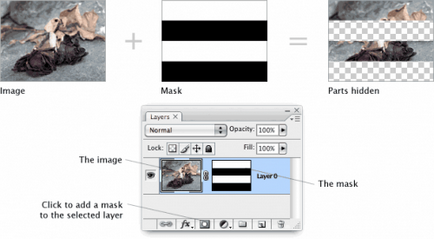
Alkalmazása rétegmasz- egy fotót, akkor zárja be annak egyes részeit. Photoshop egy „személyes” a rács kép (például egy teljesen átlátszó töredékek). Ellentétben töredékek kezeljük radírok, töredékek, amelyhez a maszkot viszünk fel lehet állítani után is a dokumentumot lezárták.
A szürke árnyalatai felelősek szintje változó kijelző
Az átláthatóság nem mindig csak az, vagy csak ki. Segítségével a szürke árnyalatai, akkor lehet alkalmazni, különböző szintű átláthatóságot. A világosabb töredék egy maszk réteg, annál inkább a kép jelenik meg. Például, ha a sűrűsége a maszk réteg 80%, a kép jelenik meg a 80%, ha 20%, a kép látható lesz a 20%.
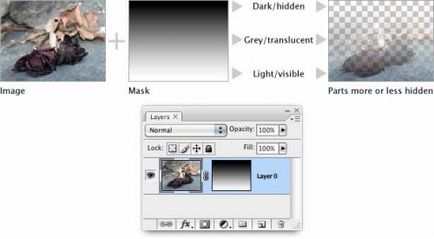
Maszkok árnyalatokkal dolgozik ugyanazon elv. Szürke nyitott területeken az elfedheti a képpontok, de nem módosíthatja azokat.
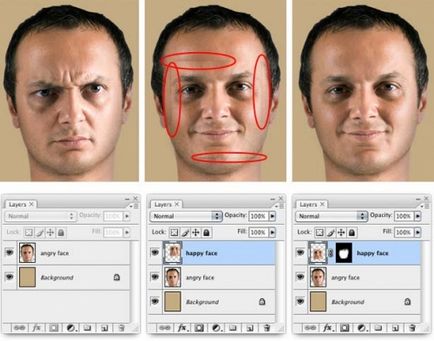
A fenti képen láthatjuk, hogy a maszk réteg használható egyénileg módosítani.
1. Az eredeti kép faragott arca bézs háttérrel.
2. Kényszerítő vidám arc ki, mint a réteg maszk szinte ki.
3. Puha ecsettel rétegmaszkon ötvözi arc és a fej együtt.
Ismét a legfőbb előnye az a lehetőség, a hibák kijavításával. Rétegmaszkokkal lehet szerkeszteni, ahányszor szükséges. Ez az előny inkább nyilvánvaló a munka során, de nem a munka eredményeként.
A réteg szélei nem különbözik a központtól, következő a szerkesztési folyamat.
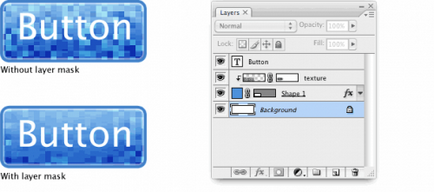
A háló textúra érdekes, de nem csökkenti a lehetőségét, hogy egy világos jövőképet. Eltakarva rétegmaszkon a textúra, a szöveg válik olvashatóvá, és a textúra elveszíti tulajdonságait.
maszk réteget, amely alkalmas a két típusú átmenetek: egy éles, és gradáció keverés. Fokozati mix teremt hatása alatt egy adott területen, ahol könnyen használja az eszközt fokozatosság kitöltés. Durva szegélyű átmenetek, amelyek jobban megfelelnek a természetes „élek” a kép.
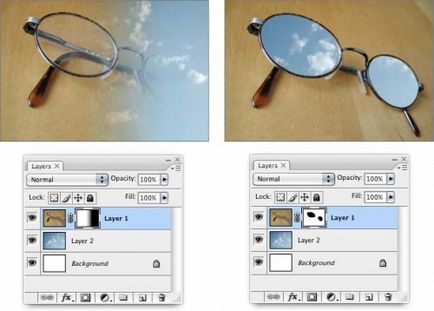
Fent látunk két kép, borított természetes árnyalatokat és keverési élek. Minden, ami a kép kontrasztját lehet nevezni, lehet nevezni árrés. Élek nevezhetjük a tárgyak körvonalai, oldalsó betűket és számokat. Természetes széle általában nagyon kedvez ötvözi a képeket.

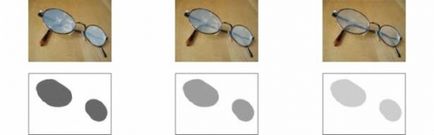
A hatás nem teljes, vagy teljesen hiányoznak. Használhatja szürkeárnyalatos vagy (Kép> Korrekciók> Görbék vagy a Kép> Korrekciók> Levels), hogy az tükrözze az elemek is a felhők, mint egy szilárd portál az égen. Néha itt meg kell pontosabb szabályozás vagy jobb megértése a maszkolt réteg.
Hogyan látja, mi történik
Látni, hogy a maszk, mint a fekete-fehér kép, tartsuk lenyomva az Alt billentyűt, és kattintson az ikonra a maszkot a Rétegek palettán. Kattintson a réteg thumbnail hogy menjen vissza a „normál” üzemmódban. Az előnye, szendvics Alt billentyűt, és kattintson az ikonra abban a tényben rejlik, hogy akkor majd a beillesztést.
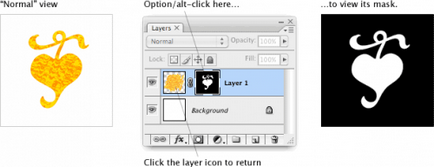
Közötti váltás a réteg és a maszk egy egyszerű kattintással kattintással. Kezdetnek, akkor megmutatja, mi történik, és ez gyakran kiderül, hogy te meg a hibákat. Másodszor pedig lehetővé teszi a felhasználóknak, hogy egy kép beillesztéséhez egy maszkot.
Bármilyen kép lehet másolni - a réteg a képek vagy illusztrációk, minden, amit beilleszteni egy maszkot. Maszk, fent javasolt, hogy végeztünk a másolás az egész alakja. Ebből következik, hogy a maszk lehet levonni semmilyen eszköz a rajz.
Szerkesztése a maszkot, de nem a réteg
Nem kell, hogy a réteg, de fontos megjegyezni, hogy milyen módban van Photoshop réteg. A legfontosabb az, hogy a konzolok helyesen.
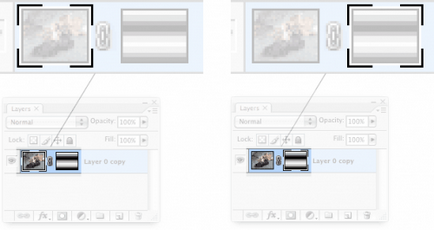
A réteg a maszk két ikon van a palettán. Ha zárójelben bekerítik a bal ikont, Photoshop szerkeszti a pixelek a réteg. Ha zárójelben bekerítik a jobb oldali ikonra, Photoshop szerkeszti a réteg maszkot. A különbség minimális, de nagyon fontos. Ha húzol egy maszk, ügyeljen rá, hogy bekapcsolta a maszkot.
Ha módosítunk egy maszkot, akkor is hasznos lehet, hogy egyes billentyűparancsok. Nyomja meg a D, hogy képes legyen együttműködni standard színben (fehér és fekete). Nyomja meg a X, válthat az előtér és a háttér színét.
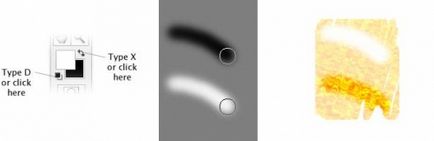
X gomb segítségével váltás nagyon egyszerű, és így lehet szerkeszteni egy réteg maszkot nehézség nélkül.
Rétegmaszkokkal nagyon hasznos és rugalmas eszköz létrehozása összetett ábrákat, gombok, grafika, ikonok és logók. Bármilyen képet, amely magában foglalja a különböző elemeket, hogy lehet feldolgozni előnye rétegek és a tervezők szükségszerűen elérni ezt a képességet.